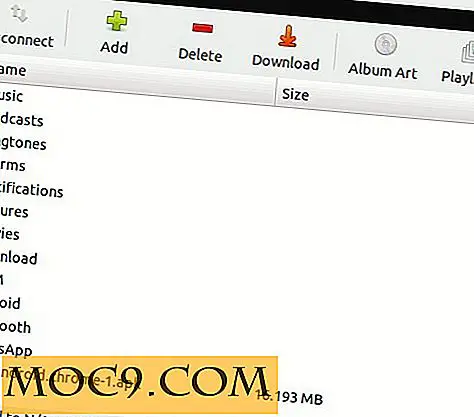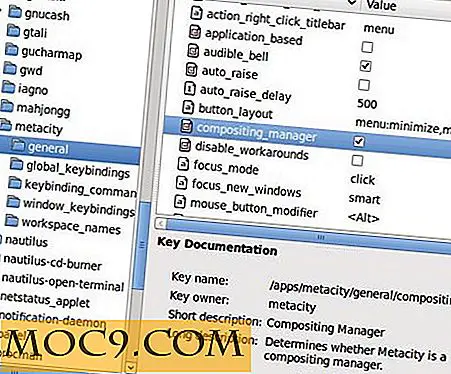SafeCopy - 3 GB automatische Backup-Lösung, überall erreichbar
Wir bei Make Tech Easier haben über viele Backup-Optionen gesprochen. Jeder hat seine Vorzüge und es lohnt sich, darauf einzugehen. Je nach Ihren Bedürfnissen kann einer besser sein als ein anderer. Allerdings ist SafeCopy eine weitere automatische Backup-Option für Ihre Windows- oder Apple-Maschine.
Die Schönheit der automatischen Backups ist, dass Sie Ihre Spargewohnheiten nicht ändern müssen. Der Grund, warum die meisten Leute ihre Geräte nicht regelmäßig sichern, ist, weil sie es vergessen oder später tun werden. SafeCopy hilft Ihnen dabei, Ihren Dokumentenordner kontinuierlich zu sichern, so dass Sie sich keine Sorgen darüber machen müssen, dass Sie Ihre Dateien nicht sichern oder synchronisieren.
Was können Sie sichern?
Nachdem Sie die Anwendung heruntergeladen und installiert haben, ist das Setup ziemlich Standard. Sie müssen einige Schritte ausführen, um SafeCopy zu konfigurieren. Sie erhalten 3 GB freien Speicherplatz, der nicht abläuft. Wenn Sie mehr Platz benötigen, werden kostenpflichtige Pläne angeboten.
Wenn Sie weniger als 3 GB in Ihrem Dokumentenordner haben, können Sie das gesamte Backup sichern. Wenn Sie jedoch viele Bilder, Musik, Dokumente oder was auch immer dort haben, müssen Sie möglicherweise selektiv sein. Für mich selbst halte ich Bilder und Musik auf einer separaten Festplatte und DVD-Backups. Das meiste, was auf meinem Computer ist, sind Dokumente und Tabellen.
Konfigurieren von SafeCopy
Die Art und Weise, wie SafeCopy Ihnen Zeit spart, liegt daran, dass es ziemlich gut geht. Dieser Traum wird erfüllt, indem Sie SafeCopy so einrichten, dass es für Sie funktioniert. Die Konfiguration von SafeCopy ist ein Kinderspiel.
Wenn Sie das Programm zum ersten Mal starten, werden Sie aufgefordert, sich anzumelden oder ein Konto zu erstellen.

Als nächstes müssen Sie die Ordner auswählen, die Sie sichern möchten. Wie Sie auf dem Bildschirm sehen können, empfiehlt es den Ordner Eigene Dateien. Wenn Sie nur Dateien in einem bestimmten Ordner speichern möchten, haben Sie auch eine Option.

Mit der Option Benutzerdefiniert können Sie eine spezifischere Gruppierung von Ordnern aufschlüsseln. Das ist großartig, wenn Sie ein komplexeres organisatorisches System haben, als alles in einem Ordner zu speichern.
Erweiterte Einstellungen
In den erweiterten Einstellungen geschieht etwas von der Magie. Sie legen Dinge wie eine Tastenkombination, Proxy-Informationen und die Größe der zu ignorierenden Dateien fest. Auf dieser Seite müssen Sie auch auswählen, wie oft Ihre Daten gesichert werden sollen. Ich habe es auf Stunden eingestellt, aber die Standardeinstellung ist, die von Ihnen ausgewählten Ordner kontinuierlich zu sichern.

Nach der Sicherung
Sobald Sie das erste Backup auf dem Buckel haben, müssen Sie nicht viel tun. Wie viele andere Sicherungsanwendungen können Sie von der SafeCopy-Website auf Ihre Dateien zugreifen. Sie loggen sich einfach mit Ihren Informationen ein.
Der super coole Teil ist, nicht nur können Sie durch die Ordner durchsuchen, durch Klicken durch Ordner, aber Sie haben eine Suchoption. Geben Sie den Namen des Artikels oder Ordners ein, den Sie finden möchten, und voila, da ist es. Sie können auch über die Desktop-Anwendung auf die Such- und die Suchoption zugreifen.

Dateien freigeben
Eine weitere gute Verwendung von SafeCopy ist die gemeinsame Nutzung größerer Dateien. Nach der Sicherung können Sie eine Datei freigeben, indem Sie einen Link per E-Mail senden. Sie können auswählen, wie lange der Link funktionieren soll. Wählen Sie zwischen 1 Tag, 1 Woche oder unbegrenzt. Es ist wie deine eigene Mission Impossible-Nachricht, die das Selbst zerstört.

Fazit
Die Benutzerfreundlichkeit (oder das Fehlen davon) und das Layout sind großartig. Es ist ähnlich wie Mozy, bietet aber 1 GB mehr Platz und etwas mehr erweiterte Einstellungen und Suchoptionen. Es schien auch kein Rohstoffschwein zu sein. Die Such- und Freigabefunktionen in Verbindung mit dem 3Gb-Speicherplatz sind eine Steigerung gegenüber vielen anderen Sicherungsoptionen.
Ein weiterer Vorteil ist die iPhone App und der mobile Zugriff auf Ihre Dateien. Dieser Zugriff von überall ist für die Benutzer unterwegs sehr wichtig.
Wofür schützen Sie Ihre Dateien automatisch?